Savoir où sont visibles les annonces Google AdWords d’un concurrent
Assez curieusement, Google indexe le contenu des annonces AdWords quand elles sont au format texte et visibles sur le réseau Display.
Pourquoi, dans ce cas, ne pas générer un flux RSS de chacun des emplacements qui sont détectés ?
Deux utilisations sont possibles :
- Afficher, avant les rapports AdWords, quels sont les emplacements sur le réseau Display que Google choisit pour nos annonces ;
- Surveiller les emplacements choisis par nos concurrents.
Pour y arriver, nous allons donc utiliser :
- La puissance d’indexation de Google ;
- Un outil de Web Scraping appelé Open Dapper et qui a été racheté par Yahoo!
- Lancer cette recherche dans Google en encadrant notre expression par des guillemets ;
- Activer l’option Depuis 24 heures ;
- Cliquer sur le lien Relancer la recherche en incluant les pages ignorées.
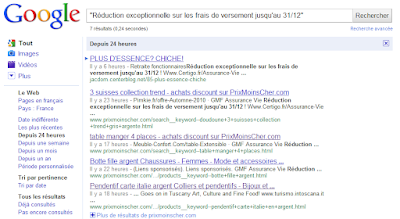
Dans ce cas là, deux paramètres sont ajoutés à l’adresse URL :
- &tbs=qdr:d : Depuis 24 heures ;
- &filter=0 : Relancer la recherche en incluant les pages ignorées.
Signalons que certains des caractères qui composent notre adresse URL sont échappés…
- Accédez à Open Dapper.net : http://open.dapper.net.
- Procédez à votre inscription sur ce service…
- Une fois ce préalable effectué, cliquez sur le lien Create a new Dapp.
- Dans la zone de texte Enter the URL of the website:, collez l’adresse URL que vous venez de récupérer.
- Cochez le bouton radio RSS feed.
- Cliquez sur le bouton Next Step.
- Cliquez sur les boutons Add to Basket, Next Step et OK.
Vous pouvez cliquer sur le lien Close Demo mais la vidéo reste intéressante pour qui veut se familiariser avec cet excellent service…
- Dans la fenêtre centrale, sélectionnez le titre d’un des Snippets.
Ils vont être tous visibles dans la fenêtre Preview selected content (10) (en bas de la fenêtre).
En bref, quand vous sélectionnez, dans la fenêtre centrale, un des éléments qui composent la page web, Dapper va automatiquement récupérer ses « frères jumeaux ».
- Cliquez sur le bouton Save Field.
- Indiquez un nom pour le champ que vous allez créer.
- Laissez coché le bouton radio Item Title.
- Cliquez sur le bouton Save.
- Sélectionnez le lien d’un des Snippets.
- Cliquez sur le bouton Save Field puis attribuez un nom à ce nouveau champ.
- Cochez, cette fois-ci, le bouton radio Item Text.
- Cliquez sur le bouton Next.
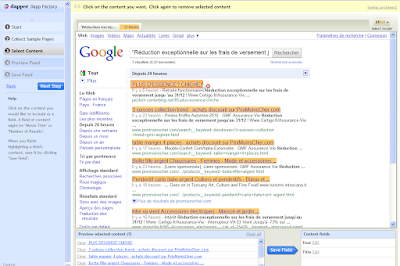
- Sélectionnez les deux éléments présents dans la zone de texte Content Fields puis cliquez sur le bouton Save group.
- Indiquez un nom pour votre groupe.
- Cliquez sur le bouton Next Step.
- Tapez le nom choisit pour votre « Dapp ».
- Cliquez sur le bouton Save.
- Récupérez l’adresse du flux RSS.
- Utilisez votre agrégateur afin de l’intégrer à vos autres flux RSS.
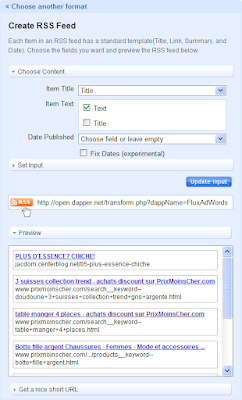
Nous pouvons ensuite étendre le nombre de liens qui seront visibles en créant un flux pour la seconde page des résultats puis retravailler ce flux dans Yahoo! Pipes afin de supprimer, par exemple, les noms de domaine qui apparaissent en doublon.
0 commentaires:
Enregistrer un commentaire